【阿里云IoT+YF3300】6.物联网设备报警配置
纵然5G时代已经在时代的浪潮中展现出了它的身影,但是就目前的物联网环境中,网络问题仍旧是一个比较突出的硬伤。众所周知,在当前的物联网规划中,与其说是实现万物互联,倒不如说是行业指标数据监控。对于一些特殊行业的指标数据,要求在较短时间内对其相应变化规则作出反应,并且及时预警和通知。为什么我这里把预警放在第一位,因为一些行业的指标数据关系到人民的生命财产安全。如何快速构建设备预警规则成为一个物联网系统规划中不可或缺的一环,YF3300,体验组态环境下的物联网设备报警配置。
一. 云端配置
(1) 登陆阿里云物联网平台
(2) 在设备管理选项中创建产品
示例:
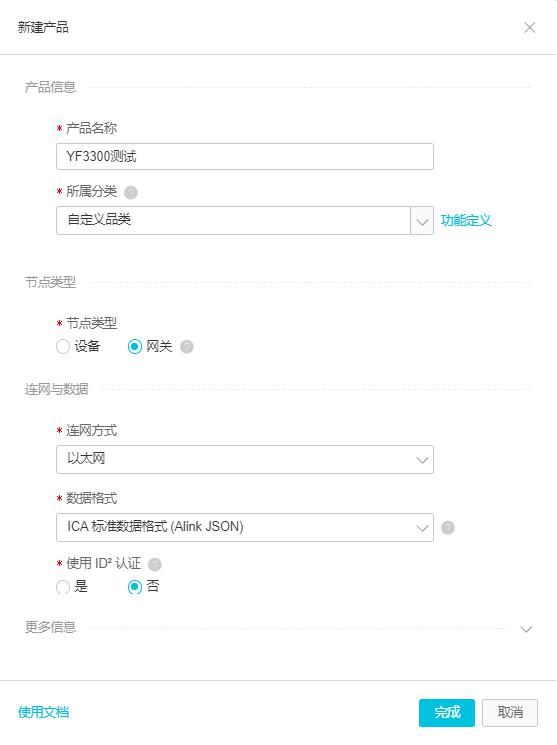
(3) 查看相应的产品,进行物模型属性的创建。查看产品细节,选择功能定义,进行自定义属性添加与自定义事件添加
A.自定义属性添加,添加两个自定义功能,创建模板请见图1-1
B.自定义事件添加。事件分为三种,信息 告警 故障,事件的创建包括功能名称 标识符以及输出参数的定义。(根据YFIOs事件引擎定义规则:1.信息事件的标识符必须为Event_Info_Device,告警事件的标识符必须为Event_Alert_Device,故障事件的标识符为Event_Error_Device。2.每个事件具有两个输出参数:状态码和事件信息。状态码为int32(整数型),取值范围为-100~100,步长为1,无单位,事件信息为text(字符串),数据长度为256字节。)创建模板请见图1-2

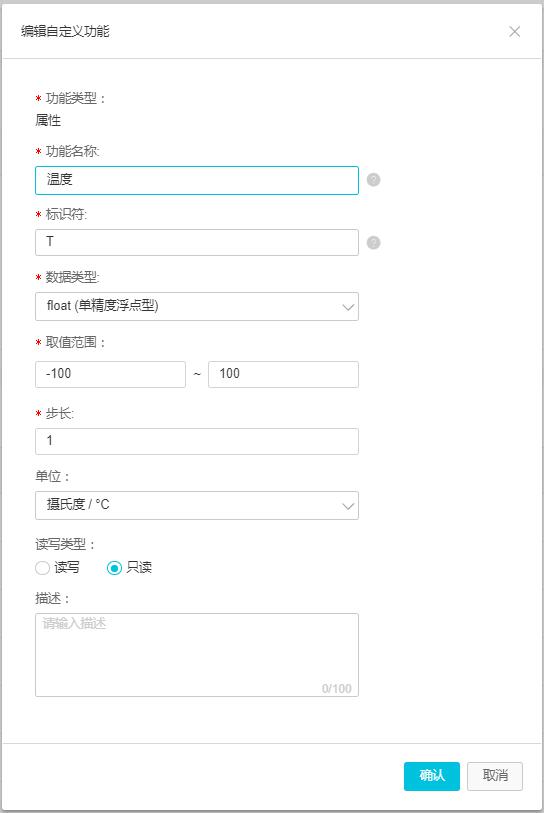
图1-1
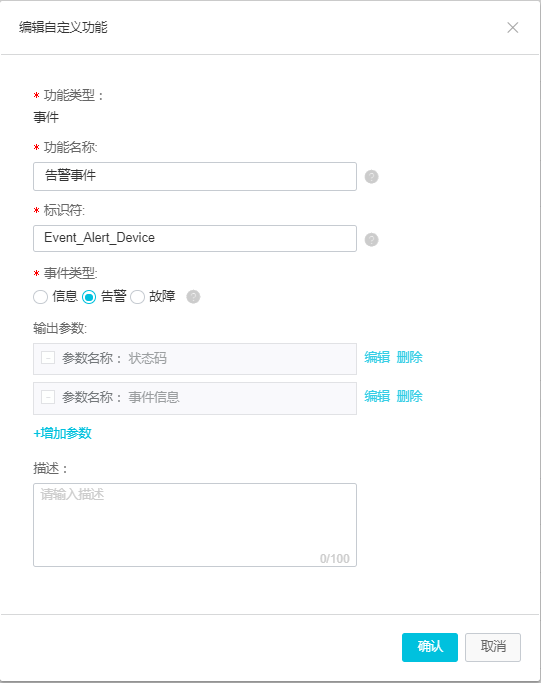
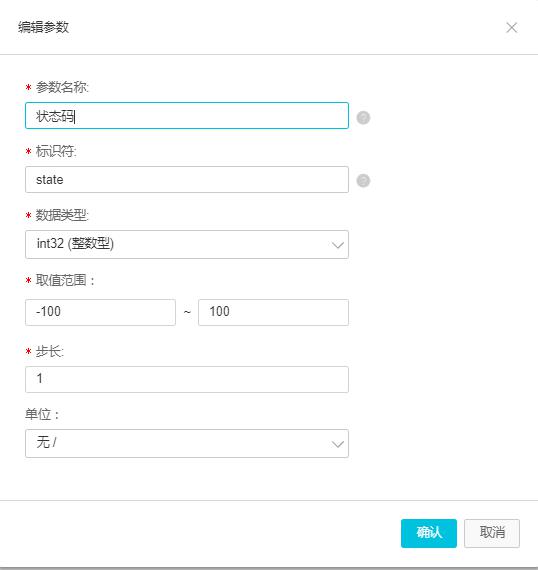
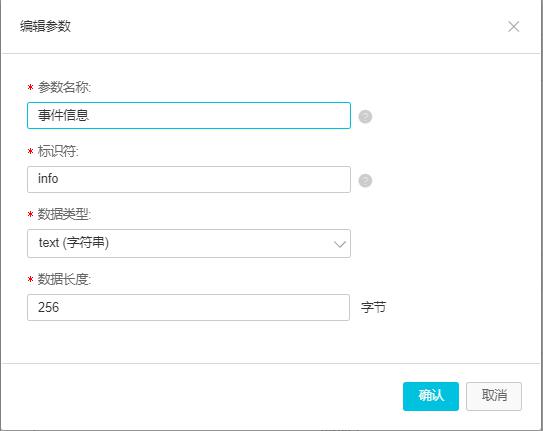
图1-2
(4) 在新建的产品下,设备名称必须为Test,并保存相关的设备证书(即设备三元组Productkey 、DeviceName、 DeviceSecret)
二. 设备连接
运行环境搭建:Win7系统请下载相关的设备驱动,下载地址为:,请安装VS2010/VS2015及拓展包
准备材料:YF3300设备套装,组态key(购买产品时厂家会附赠一个月体验版)官方下载YFIOsManager组态管理软件。下载链接:
http://www.yfiot.com/content/downsort?current=1&title=1
设备连接:a.将组态key插入电脑,将附赠GPRS天线连接好,插入附赠的物联网卡(也可使用自己购买的物联网卡)
b.将YF3300通过Type-C连入电脑
设备配置:
(1) 打开下载的YFIOsManager软件,选择USB连接方式,连接YF3300
(2) 在用户设备中新建设备
点击新建,在驱动支持中,选择other系列中的YFSoft(叶帆科技)中的YF3300官方驱动。设备名称为云端的DeviceName(Test)
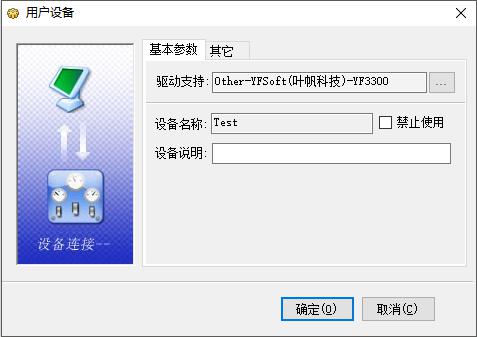
(3)
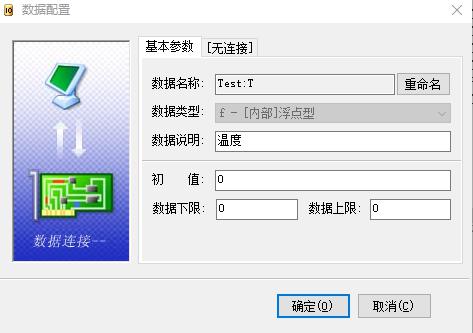
(4)点击保存项目,保存自定义的组态工程
(5) 在策略列表中新建策略,策略文件选择sys >阿里云MQTT客户端(精简版)。服务配置中在相应的地方填入设备三元组,填入产品密钥,服务地址会自动更改,扫描间隔可更改,变化上传可勾选
(6)在策略列表中新建策略,策略文件选择sys >叶帆IO变量报警处理策略
(7)我们以Test:T变量为例,实现线下报警以及云端报警事件触发
A.点击报警配置
B.报警输入IO选择Test:T,输出IO选择Test:Q1,详情见图1
C.配置报警规则。详情见图2
D.勾选事件输出,填入云端设备名。点击添加并确定完成策略创建。详情见图3

图1
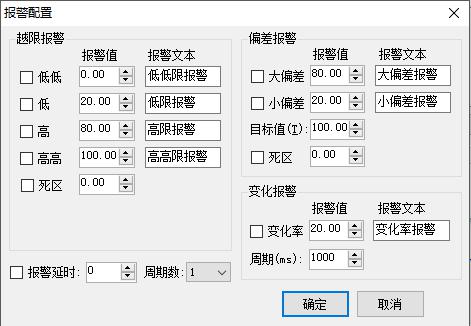
图2
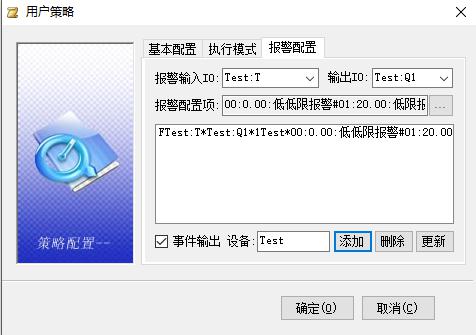
图3
(8)在调试选项中部署YFIOs系统,选择精简版(上云),部署完成之后, 点击部署按钮,部署创建的驱动和策略,选择系统重启,根据当地网络情况,等待5~10s,通信灯常亮,设备与云端通信成功。也可以在YFIOsManager监控上云过程,出现MQTT Connect OK!!! ,证明设备与云端通信成功
三. 报警配置调试
点击数据监控,根据制定的报警规则对模拟温度进行修改,检查是否会触发状态灯。同时查看组态监控是否有相关的事件触发信息。
报警触发图片
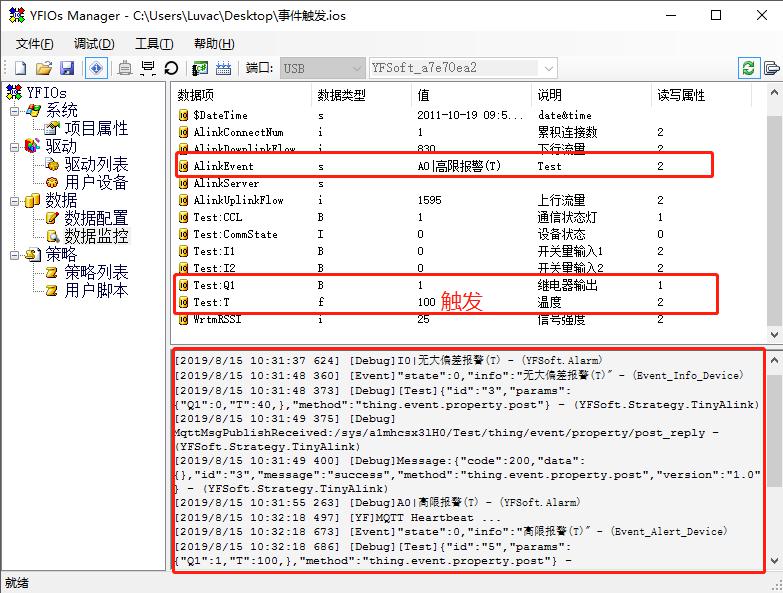
想体验阿里云IoT平台的网友,可以单击如下链接:
https://dev.iot.aliyun.com/sale?source=deveco_partner_yefan





【推荐】国内首个AI IDE,深度理解中文开发场景,立即下载体验Trae
【推荐】编程新体验,更懂你的AI,立即体验豆包MarsCode编程助手
【推荐】抖音旗下AI助手豆包,你的智能百科全书,全免费不限次数
【推荐】轻量又高性能的 SSH 工具 IShell:AI 加持,快人一步
· go语言实现终端里的倒计时
· 如何编写易于单元测试的代码
· 10年+ .NET Coder 心语,封装的思维:从隐藏、稳定开始理解其本质意义
· .NET Core 中如何实现缓存的预热?
· 从 HTTP 原因短语缺失研究 HTTP/2 和 HTTP/3 的设计差异
· 周边上新:园子的第一款马克杯温暖上架
· Open-Sora 2.0 重磅开源!
· 分享 3 个 .NET 开源的文件压缩处理库,助力快速实现文件压缩解压功能!
· Ollama——大语言模型本地部署的极速利器
· DeepSeek如何颠覆传统软件测试?测试工程师会被淘汰吗?